

By Adela D. Louie, Son Güncelleme: 6/12/2023
"Güncellemeden sonra iPhone'da kaybolan fotoğrafları kurtarabilir miyim?"
"iOS 13 neden fotoğraflarımı sildi?"
"Yardım edin! En son iOS güncellemesinden sonra kaybolan fotoğraflar nasıl kurtarılır?"
Bir iPhone veya herhangi bir Apple cihazı kullanıyor musunuz? Yeni güncellemeyi duydunuz mu? En son iOS güncellemesinden sonra iPhone fotoğraflarınız iPhone'dan kayboldu mu? İOS güncellemesi bittikten sonra fotoğraflarınızı kaybettiğiniz gibi güncelleme yapıldığında biraz sorun yaşadınız mı? Tüm bu sorulara cevabınız Evet ise okumaya devam edin çünkü bu kesinlikle size yardımcı olacaktır.
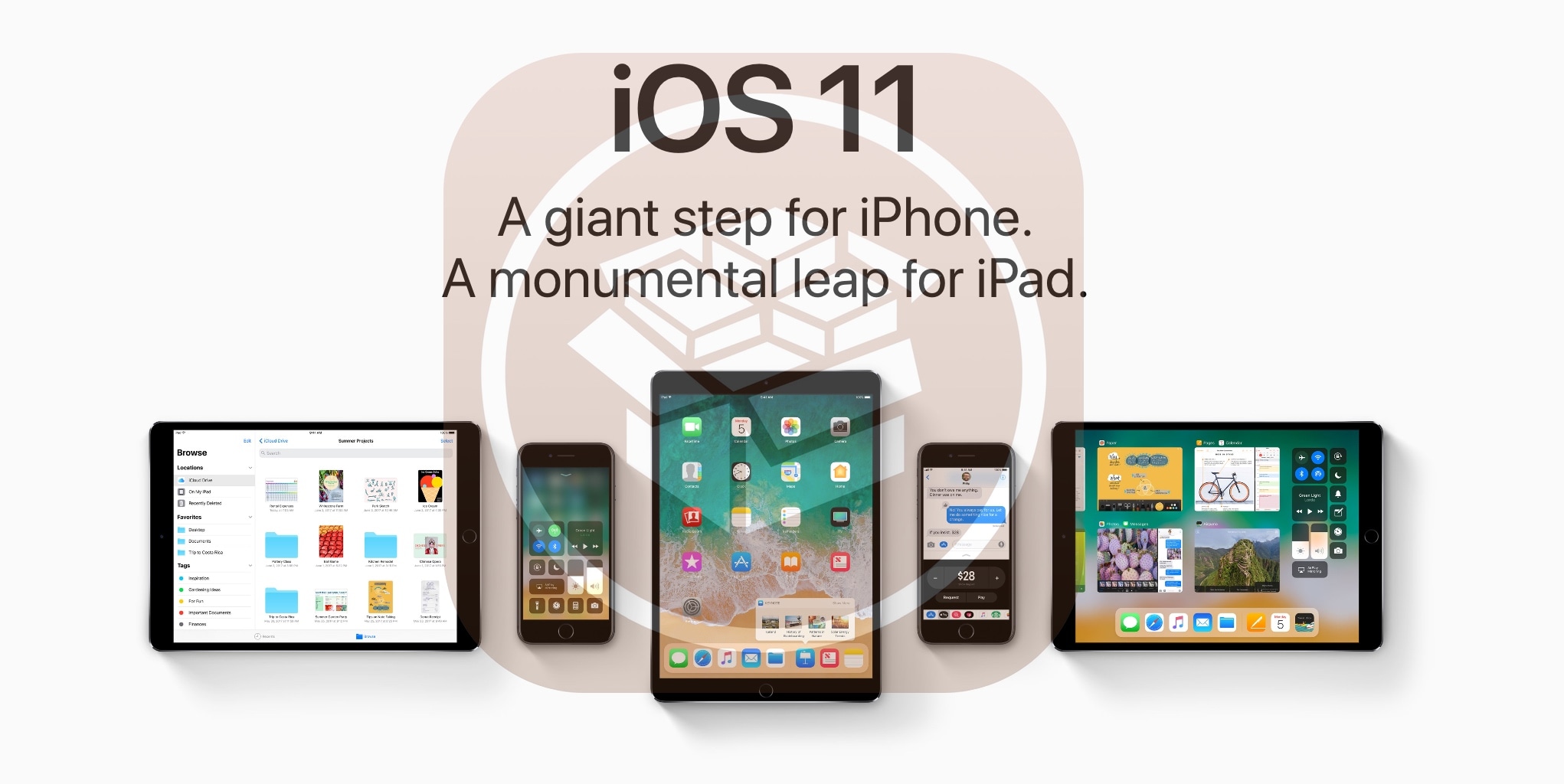
En son iOS güncellemesinden sonra kaybolan fotoğrafları kurtarın
Apple kullanıcıları için, iOS'larında yeni olan yeni bir güncelleme var. iOS 11 güncellemeler. Ancak, bazı Apple kullanıcıları şunu söylüyor: En son iOS güncellemesinden sonra iPhone fotoğrafları iPhone'dan kayboldu ve bu sonuç karşısında gerçekten hüsrana uğradılar. Fotoğraflar, mobil cihazlarımızda depolanan en değerli verilerden biridir, bu nedenle en son iOS güncellemesinden sonra kaybolan fotoğrafları kurtarmanın bir yolunu bulacağınızdan eminiz. Endişelenme, nasıl hissettiğini biliyoruz. Bu nedenle, en son iOS güncellemesinden sonra kaybolan tüm fotoğrafları kurtarmanıza yardımcı olacağız.
Size FoneDog iOS Veri Kurtarma Aracını veriyoruz. Bu yazılım, kaybolan fotoğrafları yedeklemeli veya yedeklemesiz kurtarmanıza kesinlikle yardımcı olabilir. Güvenlidir, çünkü bu kayıp fotoğrafları kurtarma sürecinin tamamı boyunca, başka hiçbir şeyin üzerine yazılmaz ve hesabınıza yalnızca siz erişebilirsiniz. En son iOS güncellemesinden sonra sadece bir program kullanarak kaybolan fotoğrafları kurtarmanın 3 farklı yolunu burada göstereceğiz - FoneDog iOS Veri Kurtarma Aracı.
Bölüm 1. Kayıp Fotoğrafları Doğrudan iOS Aygıtından KurtarınBölüm 2. Kayıp Resimleri iTunes Yedekleme Aracılığıyla Geri YüklemeBölüm 3. iCloud Yedeklemeyi Kullanarak Kayıp Görüntüleri AlınBölüm 4. Video Rehberi: iOS Güncellemesinden Sonra Kaybolan Görüntüleri En Son Sürüme Nasıl Geri Getirebiliriz?Bölüm 5. Sonuç
FoneDog iOS Veri Kurtarma Aracının bilgisayarınıza indirilmesini sağlayın. Bu program resmi web sitemizden indirilebilir ve Mac ve Windows bilgisayarlarla uyumludur. İndirdikten sonra programı kurun ve başlayalım. Program, kaybolan fotoğraflarınızı üç farklı şekilde kurtarabilir. Bunları doğrudan aygıtınızdan, iTunes yedeklemenizden ve iCloud yedeklemenizden kurtarabilirsiniz.
FoneDog iOS Veri Kurtarma Aracı'nı başlatın ve bir USB kablosu kullanarak cihazınızı bağlayın.

FoneDog iOS Veri Kurtarma'yı Başlatın ve Bir Bilgisayar Bağlayın--Adım1
Program cihazınızı algıladıktan sonra ilk seçeneği seçin "İOS Cihazından Kurtar"ve ardından tıklayın"Taramayı Başlat" düğmesine tıklayın.

PC'nizde iOS Aygıtınızı Tara -- 2. Adım
Program cihazınızı taramayı bitirdiğinde, yapmanız gereken tek şey "medya" ekranınızın sol tarafından kategori. Orada bulacaksınız "kamera Rulo""Fotoğraf dere""Fotoğraf Arşivi" ve "Uygulama Fotoğrafı". Fotoğraflarınızı tek tek önizleyin ve işiniz bittiğinde, "Kurtarmak" düğmesine basarsanız, en son iOS'u güncelledikten sonra silinen veya kaybolan görüntüleri geri alabilirsiniz.
İnsanlar ayrıca şunları da okurlar:
iPhone Kaybolan Kişileri Kurtarmanın 3 Kolay Yolu
iPhone X'ten Silinen Metin Mesajları Nasıl Kurtarılır

En Son iOS Güncellemesinden Sonra Kayıp Resimleri Geri Yükleyin - 3. Adım
En son iOS güncellemesinden sonra kaybolan fotoğraflarınızı, cihazınızı kullanarak kurtarabilirsiniz. iTunes yedek dosya. Bu, cihazınızın güncellemesi yapılmadan önce verilerinizi iTunes'unuzla senkronize ettiyseniz işe yarar.
FoneDog iOS Veri Kurtarma Aracı'nı başlatın ve cihazınızı bilgisayarınıza bağlayın.

FoneDog iOS Veri Kurtarma'yı çalıştırın ve bir PC'ye bağlayın--1
Sadece ikinci seçeneğe tıklayın "İTunes Yedekleme Dosyasından Kurtar" ekranınızın sol panelinden ve ardından doğru yedekleme dosyasını seçin. Bundan sonra, sadece tıklayın "Taramayı Başlat" düğmesi. Bunu yapmak, programın iTunes yedekleme dosyanızı çıkarmasına ve indirmesine izin verecektir.

Seçeneği seçin ve iOS Aygıtınızı PC'nizde Tara--2
Program verilerinizi çıkarmayı tamamladıktan sonra, yapmanız gereken tek şey "kamera Rulo" ekranınızın sol tarafında ve ardından fotoğraflarınızı tek tek önizleyin. Bitirdikten sonra, "Kurtarmak" butonu. Yukarıda belirtilenleri yaptıktan sonra, en son iOS güncellemesini yaptıktan sonra kaybolan resimleri geri yükleyebilirsiniz.
Tamamlanan kılavuz:
iTunes Yedeklemesinde Silinen Fotoğraflar Nasıl Görüntülenir?
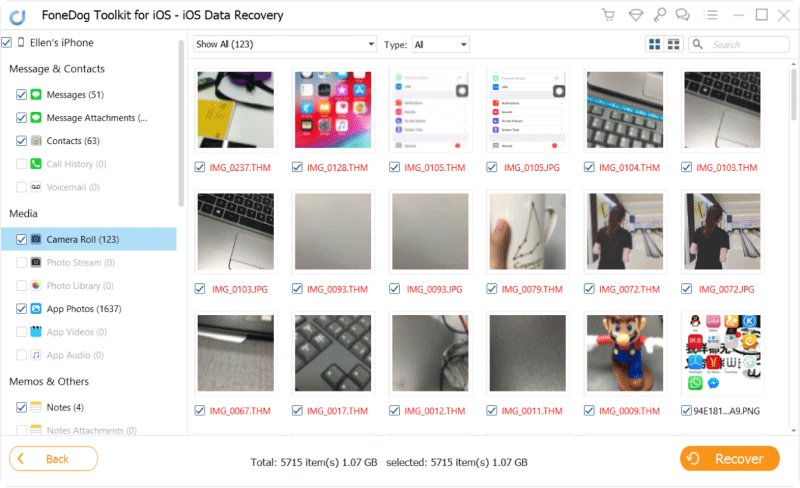
En son iOS-3'ü güncelledikten sonra Kayıp Fotoğrafları Önizleyin ve Geri Yükleyin
Üçüncü seçeneği seçin "İCloud Yedekleme Dosyasından Kurtar" ve Apple Kimliğinizi ve Parolanızı girin.

Seçeneği seçin ve iCloud Hesabına Erişin--#1
Oturum açtıktan sonra program size iCloud'unuzdan bir yedekleme dosyası listesi gösterecektir. Belirtilen saat ve tarihe göre doğru dosyayı seçin ve ardından "İndir" dosyanın yanında. Program daha sonra seçtiğiniz dosyadan verileri indirecektir.

Kayıp Fotoğrafları Kurtarmak için iCloud Yedekleme Dosyanızı İndirin--#2
Program iCloud yedekleme dosyanızı indirdikten sonra, program size kategorileri gösterecektir. Tek yapmanız gereken "altındaki birini seçmektir.Fotoğraflar ve Videolar"ve ardından tıklayın"Sonraki" düğmesine tıklayın.

Geri Yüklenecek Kayıp Fotoğraflar Dosyasını Seçin--#3
Buradan yapmanız gereken tek şey kurtarmak istediğiniz tüm fotoğrafları seçip tek tek ön izlemesini yapmak. Seçmeyi bitirdikten sonra, gidin ve tıklayın "Kurtarmak" düğmesi. Her şey yolunda gidiyor, artık en son iOS güncellemesinden sonra kaybolan fotoğrafları çıkarabilirsiniz.
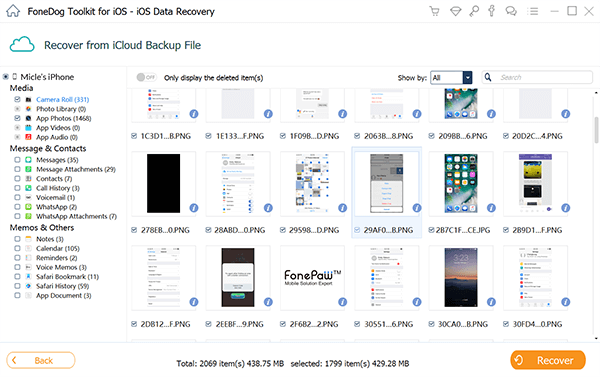
En Son iOS Güncellemesinden Sonra Kayıp Resimleri Al--#4
FoneDog iOS Veri Kurtarma'yı kullanmak gerçekten harika çünkü en son iOS güncellemesinden sonra kaybolan fotoğrafları iTunes yedeklemenizi, iCloud yedeklemenizi veya hatta doğrudan iOS aygıtınızı kullanarak üç şekilde kurtarabilirsiniz. FoneKöpek iOS Veri Kurtarma Aracı onları gerçekten yedekli veya yedeksiz kurtarabilir. Ayrıca tüm iOS sürümlerini ve modellerini destekleyebilir. FoneDog iOS Veri Kurtarma Aracı, yalnızca iPhone cihazınızda değil, iPad'inizde de çalışabilir. Program, cihazınızdan kaybolan verilerinizi kurtarma konusunda kesinlikle size en yüksek başarı oranını verecektir. Kullanımı çok güvenlidir çünkü diğer verileriniz hakkında endişelenmenize gerek yoktur çünkü hiçbirinin üzerine yazılmaz. Programı indirdikten sonra 30 günlük ücretsiz deneme süresine hak kazanacaksınız.
FoneDog yalnızca cihazınızdan kaybolan fotoğrafları kurtarmakla kalmaz, aynı zamanda sizinki gibi kayıp verileri de kurtarabilir. kontaklar, metin mesajları, arama geçmişi, videolar ve daha fazlası. Ayrıca, tüm verilerinizin yedeğini almak, zamandan ve emekten tasarruf etmek için harika bir fikirdir. Yedekleriniz varsa, kendinizi rahatlamış hissedeceksiniz çünkü gelecekte kaybedebileceğiniz verileri nasıl kurtaracağınız konusunda endişelenmenize gerek yok. Programı indirdikten sonra 30 günlük ücretsiz deneme süresine hak kazanacaksınız.
Hinterlassen Sie einen Kommentar
Yorumlamak
iOS Veri Kurtarma
FoneDog iOS Veri Yedekleme - iOS aygıtınızdan kayıp veya silmiş dosyaları kurtarmanıza yardım etmek için üç etkili yöntem sağlar.
Ücretsiz deneme Ücretsiz denemePopüler makaleler
/
BİLGİLENDİRİCİLANGWEILIG
/
basitKOMPLİZİERT
Vielen Dank! Merhaba, Sie die Wahl:
Excellent
Değerlendirme: 4.7 / 5 (dayalı 110 yorumlar)